データベース(newdb・CosmoDB)
汎用データベースモジュール「newdb(CosmoDB)」の説明です。
*画像はXOOPS Cubeです。XOOPS2.0-JPをご利用の方は置き換えて下さい。
*画像はXOOPS Cubeです。XOOPS2.0-JPをご利用の方は置き換えて下さい。
目次
データの新規登録
- ログインします。 詳しくは ⇒ ログインについて
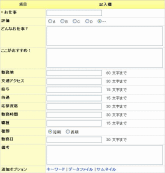 newdb登録画面へ
newdb登録画面へ- 項目を埋めて、一番下の[submit]ボタンで完了です。
参考:
「キーワード」「データファイル」「サムネイル」も同時登録が出来ますが、アップロードに失敗すると、入力したデータも白紙に戻るので、一旦データのみ登録するのがおすすめです。データ以外の登録方法は後述します。
データの編集・削除
- ログインします。 詳しくは ⇒ ログインについて
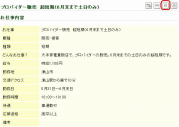 編集・削除したいデータ詳細画面を開きます。
編集・削除したいデータ詳細画面を開きます。
右上の ボタンをクリック。
ボタンをクリック。- 編集画面が開きます。編集の場合は該当項目を入力し直して一番下の[submit]ボタンで完了です。
 削除の場合は右上の[データ消去]をクリック。
削除の場合は右上の[データ消去]をクリック。
キーワードの登録・編集
*ここでは一旦登録したデータに追加する手順をご紹介します。
- ログインします。 詳しくは ⇒ ログインについて
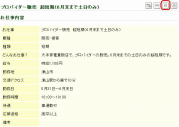 編集・削除したいデータ詳細画面を開きます。
編集・削除したいデータ詳細画面を開きます。
右上の ボタンをクリック。
ボタンをクリック。 右上の[キーワード]をクリック。
右上の[キーワード]をクリック。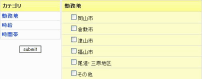 キーワード画面が出ます。左のカテゴリをクリックする毎に、右にキーワードが表示されますので、該当キーワードにチェックを入れて下さい。最後に[submit]ボタンをクリックして完了です。
キーワード画面が出ます。左のカテゴリをクリックする毎に、右にキーワードが表示されますので、該当キーワードにチェックを入れて下さい。最後に[submit]ボタンをクリックして完了です。
サムネイルの登録
*ここでは一旦登録したデータに追加する手順をご紹介します。
- ログインします。 詳しくは ⇒ ログインについて
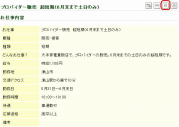 編集・削除したいデータ詳細画面を開きます。
編集・削除したいデータ詳細画面を開きます。
右上の ボタンをクリック。
ボタンをクリック。 右上の[サムネイル]をクリック。新規アップロード画面が出ます。
右上の[サムネイル]をクリック。新規アップロード画面が出ます。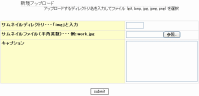 [サムネイルディレクトリ]にアップロード先フォルダ名を入力。(たいていは「img」です。)
[サムネイルディレクトリ]にアップロード先フォルダ名を入力。(たいていは「img」です。)
[参照]ボタンから画像を選択します。
[キャプション]に画像のコメントを入力します。
[submit]ボタンをクリックして完了です。
注意:
選択する画像はあらかじめ半角英数の名前にしておきましょう。
全角だとうまくアップロード出来ません。
サムネイルの削除
- ログインします。 詳しくは ⇒ ログインについて
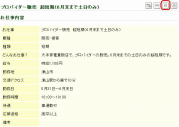 編集・削除したいデータ詳細画面を開きます。
編集・削除したいデータ詳細画面を開きます。
右上の ボタンをクリック。
ボタンをクリック。 右上の[サムネイル]をクリック。新規アップロード画面の下にファイル削除画面が出ます。
右上の[サムネイル]をクリック。新規アップロード画面の下にファイル削除画面が出ます。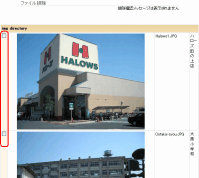 削除したい画像にチェックを入れ、一番下の[submit]ボタンをクリックして完了です。
削除したい画像にチェックを入れ、一番下の[submit]ボタンをクリックして完了です。
データファイルの追加
*ここでは一旦登録したデータに追加する手順をご紹介します。
- ログインします。 詳しくは ⇒ ログインについて
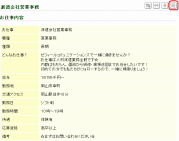 追加したいデータ詳細画面を開きます。
追加したいデータ詳細画面を開きます。
右上の ボタンをクリック。ファイルマネージャー画面が出ます。
ボタンをクリック。ファイルマネージャー画面が出ます。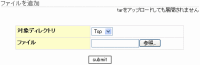 2段目の「ファイルを追加」を使用します。
2段目の「ファイルを追加」を使用します。
[ファイル]の[参照]ボタンからファイルデータを選択します。
[submit]ボタンをクリックして完了です。
注意:
選択するファイルデータはあらかじめ半角英数の名前にしておきましょう。
全角だとうまくアップロード出来ません。
投票数:391
平均点:6.37
各モジュール よく読まれている記事
- データベース(newdb・CosmoDB) [閲覧数:11235]
- myalbumイメージマネージャーの操作 [閲覧数:10615]
- <共通> 投稿画面 - ?記事内にイメージマネージャーを使って画像を表示させる - [閲覧数:8458]
- <共通> 投稿画面 - ?記事内にURLリンクを貼る - [閲覧数:7904]
- カレンダー(piCal) [閲覧数:7336]
- Q&A(xoopsfaq) [閲覧数:5929]
- <共通> 投稿画面 - ?記事内にメールアドレスのリンクを貼る - [閲覧数:5311]
- ニュース(bulletin2) [閲覧数:5038]
- リンク集(weblinks) [閲覧数:4882]
- 投票(hdpoll) [閲覧数:4765]
- ウェブアルバム(myalbum) [閲覧数:4396]
- <共通> 投稿画面 - ?文字を装飾する - [閲覧数:3928]
- <共通> 投稿画面 - ?記事内に画像を表示させる - [閲覧数:3905]
- ブログ(WordPress) [閲覧数:3394]
- ニュース(bulletin1) [閲覧数:3376]
